|
|
|
Avatar basteln und einfügen... Erklärung
in Fragen, Hilfe, Anregungen 24.02.2008 23:23von Lowy • Besucher | 28.932 Beiträge
Das Ava basteln erkläre ich hier im ersten Posty... und im nächsten Posty erkläre ich dann das einfügen ins Forum.
Hier erkläre ich Schritt für Schritt, wie ein Ava hergestellt werden kann und ins Forum eingefügt werden kann.
Ich mache das sehr ausführlich, weil ich es selber so brauche, wenn ich etwas begreifen will.
Wenn trotzdem noch Fragen bleiben, dann habt keine Scheu, die noch zu stellen.
Ava basteln
Zuerst braucht man natürlich ein Bild, aus dem man ein Ava machen will auf seinem Rechner und ein Bildbearbeitungsprogramm.
Damit meine Erklärung hier einen Schritt kürzer ausfallen kann... das Bild bitte auf den Desktop kopieren.
Als Bildbearbeitungsprogramm benutze ich Photofiltre. Es geht auch mit Paint oder anderen Programmen, aber ich werde es
hier mit Photofiltre erklären, weil ich dieses preisgekrönte Programm nur empfehlen kann, da es sehr schön zu bedienen ist und es ist
freeware... also umsonst! Ich habe es in englisch, aber es dürfte in deutsch vom Aufbau ebenso sein.
Hier ein Link, um Photofiltre kostenlos runterzuladen
http://www.foto-freeware.de/photofiltre.php
Auf den "download"-Button drücken zum herunterladen, dann öffnet sich das nächste Fenster und da steht dann:
>>hier klicken, um den Download zu starten<< ... und dann kann man es auf seine Festplatte runterladen und dann installieren.
--------------------------------------------------------------------------------------------------------------------------------------------------------------------------------------------------
Um das Bild nun in Photofiltre reinzuziehen, mit der linken Maustaste das Bild anklicken und die Maustaste dabei gedrückt halten und
direkt auf das Symbol von Photofiltre auf dem Desktop ziehen und loslassen, dann öffnet sich das Programm mit dem Bild darin...
oder...
wenn Photofiltre bereits geöffnet ist... linke Maustaste auf das Bild, genauso gedrückt halten, runterziehen auf die untere Leiste, wo
PhotoFiltre steht... dann öffnet sich das Programm wieder sichtbar ( Maustaste die ganze Zeit gedrückt halten )... und dann einfach
in das Fenster ziehen und loslassen... dann fügt es sich auch ein.
So sieht das dann aus: *als Beispiel ein Pic von Bill nehme*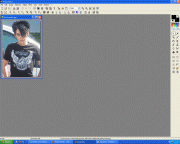
Um jetzt ein Ava da rauszuholen, mit der linken Maustaste in das Bild klicken, wieder gedrückt halten... dann kann man einen Rahmen
um den Bereich des Bildes ziehen, den man gern als Ava hätte...
Man kann den Rahmen noch zurechtbasteln, indem man die Maus über die gestrichelten Linien des Rahmens hält und dann erscheinen
da so kleine Pfeile, wo man dann wieder mit gedrückter linker Maustaste das ganze noch breiter oder enger oder sonstwas ziehen kann.
Um das Bild jetzt auszuschneiden, oben in der Leiste auf "Image" ( Bild ) klicken und dann auf Crop ( müsste im deutschen irgendwie
"schneiden" oder sowas heißen )
So sieht es dann aus... ( ich hab inzwischen das Bild auf "Maximieren" gestellt... das muss aber nicht sein, aber dann verschwindet halt
das Fenster um das Bild, das jetzt bei euch vielleicht noch zu sehen ist )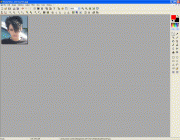
Jetzt kann die Größe eingestellt werden. Wieder oben auf der Leiste "Image" ( Bild ) anklicken und dann auf "Image size..." ( Bildgröße )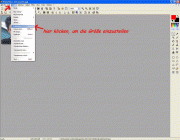
Wie ihr sehen könnt, ist mein Ava nicht genauso breit, wie hoch... das stört mich nicht, wenn es nur wenig Pixel Unterschied sind.
Ich stelle dann immer die höhere Zahl auf die maximale Avagröße ein...in meinem Fall jetzt, die Höhe... die Breite korrigiert sich dann
automatisch mit. In diesem Forum ist die Maximalgröße für Avas 150 x 150 Pixel.
... vor dem Einstellen der Größe
... nach dem Einstellen der Größe, auf "okay" klicken
Jetzt könnt ihr das Ava speichern... oben in der Leiste auf "File" ( Datei ) ... und dann "Save as..." ( Speichern unter... ) klicken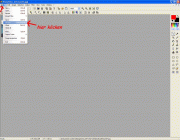
Vor dem Speichern alles richtig einstellen...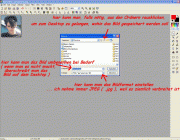
... und dann den "Speichern"-Button klicken
Ich habe keinen neuen Namen für das Bild eingegeben und "ersetze" damit das Bild auf meinem Desktop ( bei mir eh nur eine Kopie war )
... drücke deshalb auf "ja"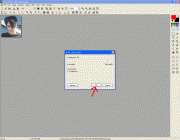
Es erscheint ein kleines Fenster, wo man die jpeg compression nochmal bestätigen muss...
einfach auf okay klicken
Geschafft... jetzt ist das Ava fertig auf dem Desktop gespeichert und PhotoFiltre kann geschlossen werden!
... im nächsten Posty ist dann die Erklärung, es ins Forum einzufügen

RE: Avatar basteln und einfügen... Erklärung
in Fragen, Hilfe, Anregungen 24.02.2008 23:24von Lowy • Besucher | 28.932 Beiträge
Ava ins Forum einfügen
Das gewünschte Ava für meine Erklärung bitte auf den Desktop ziehen.
Um ein Ava mit höchstens 150 x 150 Pixeln ins Forum einzustellen...
ganz oben im Forum unter "Profil" gehen...
und im Profil dann ganz runter scrollen bis "Avatar-Steuerung"
Bei euch dürfte das von den Farben möglicherweise etwas anders aussehen, wegen des individuellen Boardstyles
... aber hier auf "Durchsuchen" klicken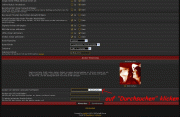
Jetzt auf dem Desktop das Ava suchen und draufklicken...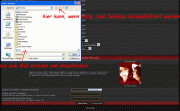
Nun nur noch auf "Absenden" klicken...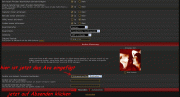
Fertig... das Ava erscheint zukünftig... und kann auch auf dem selben Weg natürlich bei Bedarf ausgetauscht werden.
Bei Fragen... einfach fragen, wie gesagt xD

 Besucher Besucher
0 Mitglieder und 7 Gäste sind Online |
 Forum Statistiken Forum Statistiken
Das Forum hat 2276
Themen
und
58790
Beiträge.
|
 | Xobor Forum Software Einfach ein eigenes Forum erstellen |

 Antworten
Antworten